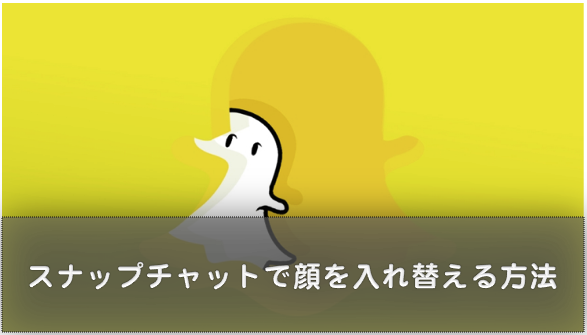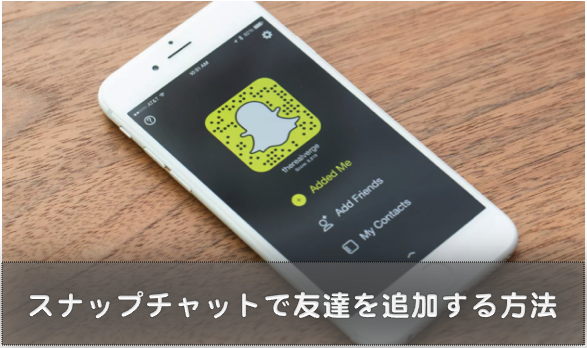〈記事内に広告プロモーションを含む場合があります〉
どうも!!『ペコ』です。
今回の記事はスナップチャットに関する記事。
若い女の子の間で特に流行している始めている
スナップチャットの魅力の一つは
撮った写真を面白く加工できること。
その中でもユニークで話題になっているのは、
隣の人と顔を入れ替えられる面白い
画像編集のやり方について今回紹介していきます。
スナップチャットで隣の顔を入れ替える方法
顔を入れ替える画像編集のやり方は
普通の画像加工とは違うところにあるので
やり方がわからない!
どこで設定できるの?と思っている方も
少なくなりみたい多い。
大丈夫ですよ。これからペコが
画像を使って顔を入れ替える方法を
わかりやすく解説していきます。

まずはスナップチャットを起動させ
カメラモードにしましょう。
カメラモードは中央付近にあります。

そして写っている顔を長押しします。
そうすると顔にポリゴンのような模様が出て
アプリが自動で顔を認識してくれるのです。
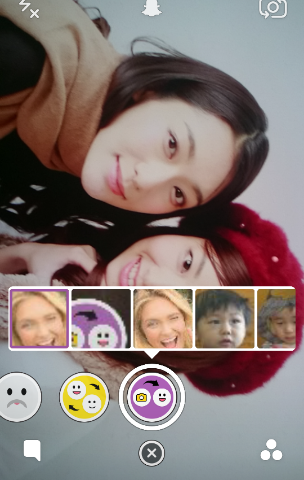
そうするとレンズと呼ばれる
さまざまな加工の種類が出てきます。
その最後のほうにある
黄色で顔が二つあるアイコンが
顔を交換する機能です。
そこに合わせてしばらく待つと
自動で顔を交換してくれます。

そして最後に黄色のアイコンを
タップすると写真が撮れて完成です。

加工前の画像はこんな感じです。
スナップチャットのカメラロールで写真と顔を入れ替える方法
先ほど紹介した方法では
交換したい人が一緒にいないといけません。
実際にはここにいないけど、
この人と顔を交換したら面白そう
やりたいってときもありますよね。
実際に一緒にいなくても顔交換をする方法
やり方をこれからご紹介していきます。

今回はこの男性の写真と

この女性を顔を交換してみます。
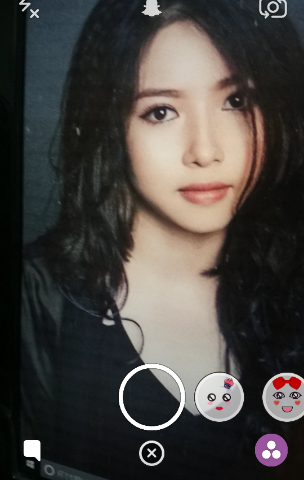
女性の顔を長押しして顔を認識させて
レンズ画面にしましょう。
ここまではさっきの通常の顔の交換と一緒です。
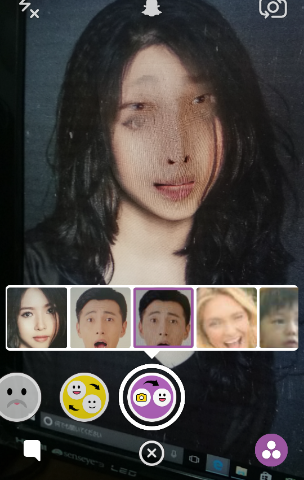
ここからは通常の場合と違い
最後にある紫色のアイコンに合わせます。
そうするとカメラロールから顔が映っている
写真が候補として浮かんでくるので
変えたい顔の人の写真を選びましょう。

そうすると自動で顔を読み取って顔を交換してくれます。
最後に同じようにアイコンをタップすれば完成です。
顔交換機能で完成した面白顔入れ替え画像まとめ
この機能ではいろんな人と
顔を交換することができます。
どんな顔と交換するかによって
その面白さも変わってくるので
どんどん色々な顔と交換させましょう。

では参考例としてこの幸せそうなカップル
の画像を交換してみます。
なるべく男らしい顔と女らしい顔の人を
交換すると面白くなります。
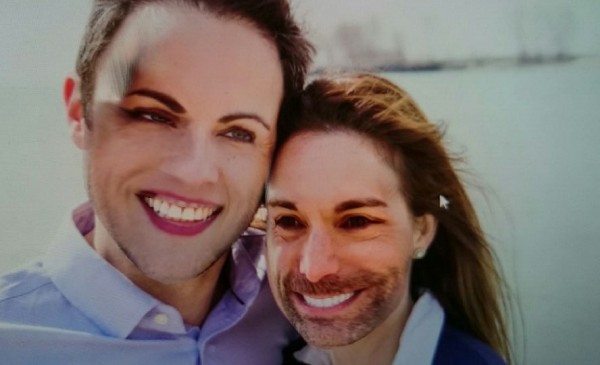
交換してみると女の人はひげもじゃに、
男の人は色っぽい顔に変わりましたね。
カップル同士の会話のネタにも使えそうです。

今度は子供とお母さんの二人の顔を
交換してみましょう。
二人の顔の大きさが違うので
さっきとは違った面白さがありますよ。
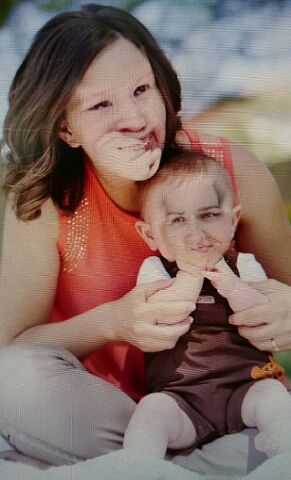
赤ちゃんの顔がきゅっと小さくなって、
お母さんはパーツが大きくなりました。
このような差があると
面白い画像が取れやすいプチテクニック。
まとめ
スナップチャットが話題になった理由の一つ
であるこの機能は様々な使い方があります。
自分でいろいろ考えてもいいですし
これまで紹介した方法を参考にして
たくさん面白い写真を撮ってみましょう。